бесплатно и на максимальной скорости.
Включаем функцию DirectPlay в Windows 10
Всего существует один способ, отвечающий за включение рассматриваемой опции в операционной системе, а остальные, которые вы увидите далее, сосредоточены лишь на исправлении проблем с ее функционированием. Мы советуем начать с первой инструкции и переходить к следующим только в той ситуации, когда параметр по каким-то причинам отсутствует или приложения после его активации все еще уведомляют об ошибках.
Способ 1: Меню «Включение или отключение компонентов Windows»
Все стандартные компоненты ОС Windows 10 помещены в отдельное меню для простоты управления ими. Там же находится и DirectPlay, поэтому у пользователя не должно возникнуть никаких трудностей при возникновении надобности включить или отключить эту опцию. Все действия выполняются буквально за несколько кликов и выглядят следующим образом:
- Откройте «Пуск», через поиск отыщите приложение «Панель управления» и запустите его.

Здесь переместитесь в раздел «Программы и компоненты».

Воспользуйтесь панелью слева, чтобы открыть дополнительное меню «Включение или отключение компонентов Windows».

Опуститесь вниз по списку, где отметьте галочкой каталог «Компоненты прежних версий». Теперь вы можете раскрыть его, кликнув по самой папке.
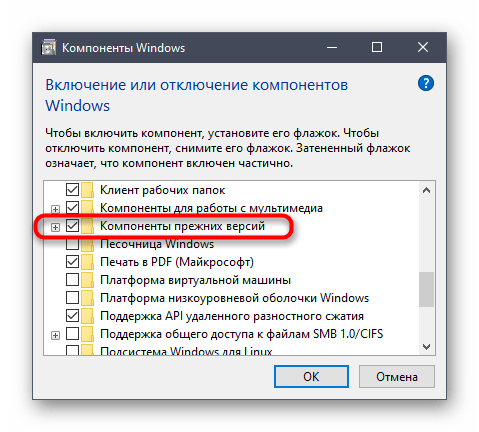
Активируйте «DirectPlay» и закройте данное меню настройки.
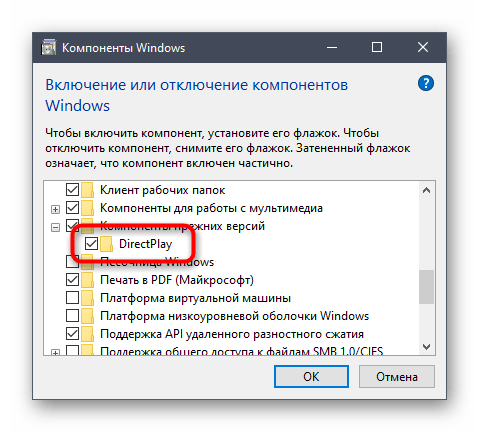
После внесения изменений рекомендуется перезагрузить ОС, чтобы они точно вступили в действие, затем можно запускать приложение для проверки его работоспособности.
Способ 2: Средство устранения проблем с совместимостью
В Windows 10 имеется не только режим совместимости, настраиваемый вручную, но и специальное средство, отвечающее за решение неполадок, связанных с запуском программ и игр, разработанных специально для прошлых версий операционных систем. Если запустить его для проблемного ПО, оно может автоматически найти ошибку DirectPlay и устранить ее без участия пользователя.
- Для этого щелкните по значку приложения правой кнопкой мыши и в контекстном меню выберите пункт «Свойства».

Переместитесь на вкладку «Совместимость».

Нажмите на кнопку «Запустить средство устранения проблем с совместимостью».

Ожидайте завершения диагностики.

Вы можете использовать рекомендованные параметры или перейти к настройке совместимости на основе замеченных неисправностей. Мы советуем задействовать первый вариант, проверив работоспособность ПО.
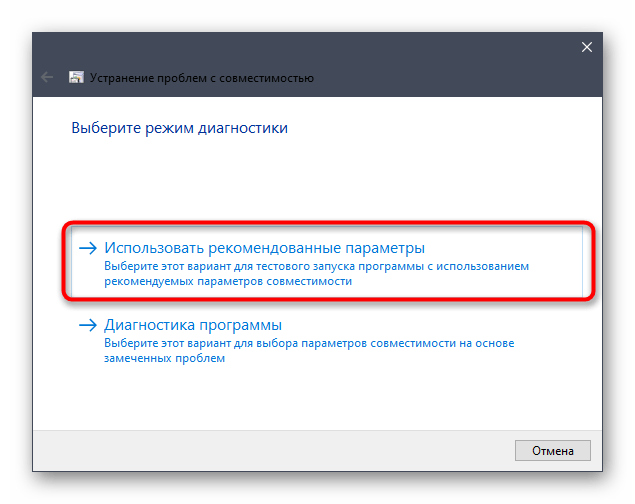
В противном случае в этом же меню свойств активируйте режим совместимости, отметив галочкой соответствующий пункт.
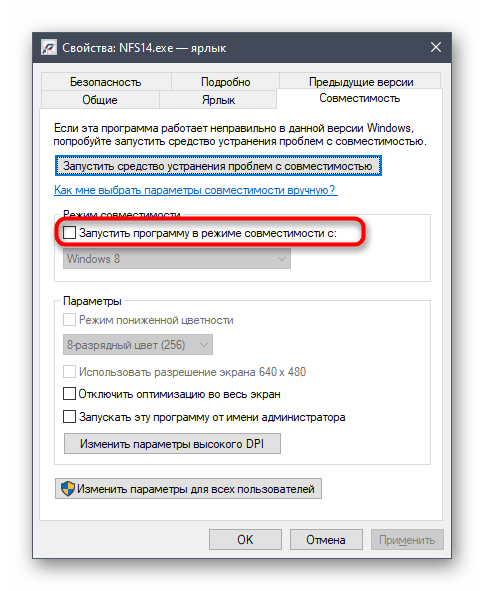
Во всплывающем перечне укажите версию ОС, на которой данное приложение точно функционирует корректно, а затем примените изменения.
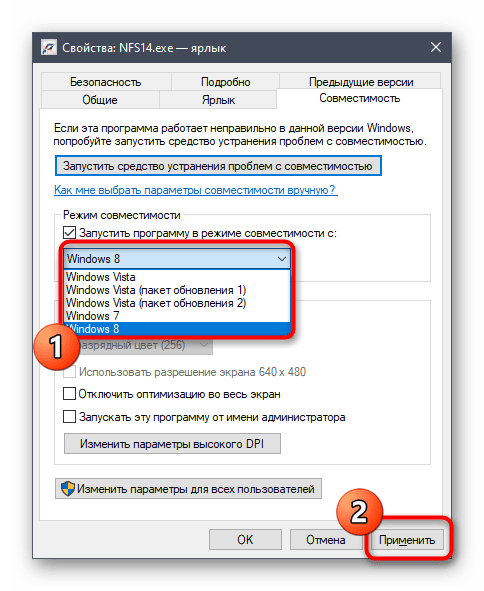
Сразу же переходите к запуску ПО, чтобы проверить действенность внесенных изменений. Если никакого эффекта добиться не удалось, лучше вернуть значения по умолчанию, чтобы в будущем из-за этого не возникло дополнительных проблем.
Способ 3: Переустановка DirectX
Последний вариант включения DirectPlay, рассматриваемый в нашей статье, является самым радикальным, поскольку подходит только тем юзерам, у кого этот пункт отсутствует в меню «Включение или отключение компонентов Windows». Дело в том, что далеко не все скачивают официальные сборки ОС или же вручную удаляют DirectX, что и приводит к появлению таких проблем. Единственный выход из данной ситуации — полная переустановка библиотеки с добавлением и включением старых библиотек. Более детально об этом читайте в другой нашей статье по ссылке ниже.
Подробнее: Переустановка и добавление недостающих компонентов DirectX в Windows 10
Как видно, иногда DirectPlay не получается так просто включить, однако рассмотренные только что инструкции должны помочь справиться с этой задачей и решить возникшие трудности.
 Мы рады, что смогли помочь Вам в решении проблемы.
Мы рады, что смогли помочь Вам в решении проблемы.  Опишите, что у вас не получилось.
Опишите, что у вас не получилось.
Наши специалисты постараются ответить максимально быстро.
Помогла ли вам эта статья?
ДА НЕТ
Источник: http://lumpics.ru/how-to-enable-direct-play-in-windows-10/
Описание и возможности
В первую очередь разберемся с тем, что же это за библиотека и за что она отвечает. Как известно, графический адаптер на ПК или ноутбуке, работающем под управлением Microsoft Windows, функционирует благодаря драйверам. Одним из них является библиотека DirectX. А DirectPlay – это ее компонент. Как можно догадаться, он нужен для работы игр и приложений, которые используют DirectX.

Источник: http://bestsoft.club/drayvery/directplay-windows-10-32-64-bit.html
Описание и возможности
Графический адаптер на компьютере или ноутбуке, работающий в Виндовсе, функционирует с помощью драйверов. Одним из них является Директ Икс. А DirectPlay представляет собой его часть. С помощью данной утилиты можно обмениваться текстовыми или голосовыми сообщениями в режиме онлайн.
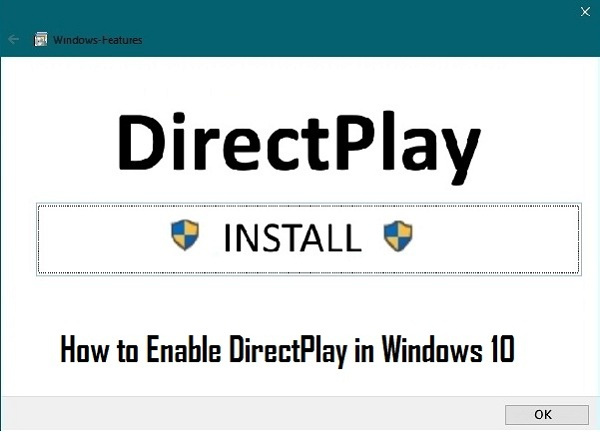
Программа используется для качественной связи в онлайн-играх, при проведении семинаров, трансляций в режиме реального времени. Системный инструмент незаменим для людей, работающих в сфере компьютерных технологий: системных администраторов, IT-специалистов и других пользователей.
В «десятке» за передачу голосовых сообщений отвечает файл Microsoft.DirectX.DirectPlay.dll., но иногда он может быть поврежден или отсутствовать. В этой ситуации на экране будет отображаться ошибка, потребуется скачивание Директ Плей.
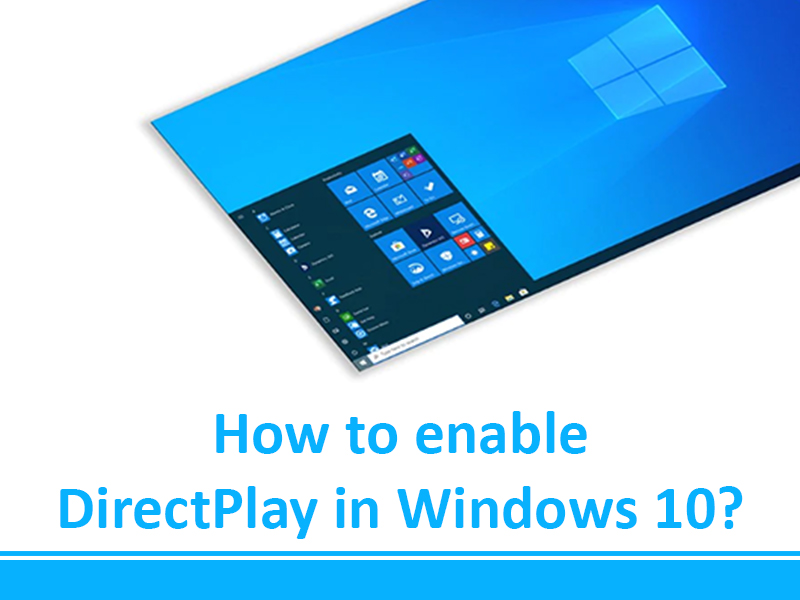
Инструмент используется для поддержки соединений «клиент-сервер» и «клиент-клиент», обеспечивая высокую скорость передачи данных. Кроме того, утилита имеет ряд других возможностей:
- обслуживание клиентов на сеансовом и программном уровне;
- возможность использования кабельного, модемного соединения;
- качественная передача голоса в режиме онлайн;
- работа поверх протоколов IPv4 и IPX;
- поддержка режима шифрования потока передаваемых данных;
- встроенные кодеки для поддержки различных форматов.
Для снижения нагрузки на операционную систему пользователь может использовать приложение в щадящем режиме.
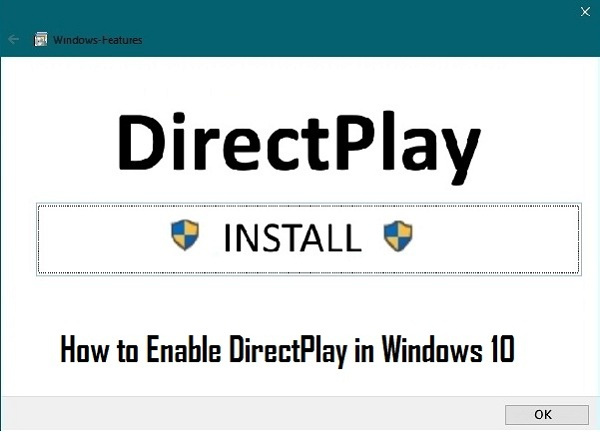
Источник: http://it-tehnik.ru/windows10/oshibki/direct-play-prosit-ustanovit.html
Как установить директ плей на виндовс 10
Поскольку DirectPlay и DirectDraw / Direct3D могут помочь запустить более старые и классические игры, ниже мы привели несколько шагов о том, как активировать эти функции на Windows 10.
Чтобы активировать DirectPlay :
Пожалуйста, обратите Ваше внимание, что эта опция автоматически включается при установке некоторых игр из Ubisoft Connect PC.
Для того, чтобы активировать DirectDraw / Direct3D, пожалуйста, просмотрите инструкции из данного официального руководства Microsoft.
Если Вы столкнулись с какими-либо ошибками при активации данных опций, мы рекомендуем Вам обратиться в службу поддержки Microsoft для консультации, поскольку они лучше подготовлены к подобного рода неполадкам.
Для платформ
Источник: http://rusrokers.ru/kak-ustanovit-direkt-pley-na-vindovs-10/
The Division 2
Список кодов возможных ошибок в The Division 2
Ниже вы найдете список ошибок, с которыми вы можете столкнуться при игре в The Division 2. Щелкните по коду, чтобы узнать, в чем заключается ошибка и как ее можно исправить. BRAVO01 BRAVO03 BRAVO06 BRAVO07 BRAVO08 CHARLIE01 CHARLIE02 DELTA01 DELTA02 DELTA03 DELTA04 DELTA05 DELTA06 ECHO01 MIKE01 OSCAR03 OSCAR21 OSCAR22 OSCAR23 OSCAR24 OSCAR25 Если у Вас есть какие-либо вопросы, пожалуйста, свяжитесь с нами!
Источник: http://rusrokers.ru/kak-ustanovit-direkt-pley-na-vindovs-10/
Похожие приложения
Данная библиотека является официальной разработкой Microsoft и не имеет аналогов. То есть, для того чтобы игры и программы, созданные несколько лет назад, начали работать на Windows 10, нам подойдет только DirectPlay.
В некоторых случаях вы можете попробовать запустить приложение в режиме совместимости. Для этого следует сделать на ярлыке запуска правый клик мышью и в новом окошке включить такой режим.
Источник: http://bestsoft.club/drayvery/directplay-windows-10-32-64-bit.html
Скачать DirectPlay для Windows 10
Если после включения у вас не запускается игра, то можно скачать отдельно патч KB839643 в котором есть набор библиотек DirectPlay 9.0 для Windows 10 с официального сайта.
Загрузка комментариев
Источник: http://mywebpc.ru/windows/directplay-v-windows-10/
Системные требования
Данный компонент является частью операционной системы Microsoft Windows. Соответственно, он обладает теми же системными требованиями, что и сама Десятка.
- Центральный процессор: от 1 ГГц.
- Оперативная память: от 1 Гб (2 Гб 64 Bit ОС).
- Пространство на жестком диске: от 20 Гб.
Источник: http://bestsoft.club/drayvery/directplay-windows-10-32-64-bit.html
Видеообзор
Также рекомендуем посмотреть видео по теме.
Источник: http://bestsoft.club/drayvery/directplay-windows-10-32-64-bit.html
Скачать
Если вам требуется скачать DirectPlay для Windows 10, вы легко сможете это сделать на нашем сайте. Инсталляция будет выполняться без дополнительных диалоговых окон и рекламы, что является дополнительным преимуществом.
Подробная инструкция по установке
- Загрузите файл microsoft.directx.directplay.dll на компьютер.
- Поместите файл в папку с требующей его программой.
- Скопируйте файл dll file в следующие системные директории:
- (Windows XP, Vista, Windows 7, Windows 8.1, Windows 10) — C:WindowsSystem32;
- (Windows NT/2000) — C:WINNTSystem32;
- (Windows 95/98/Me) — C:WindowsSystem;
- В Windows x64 необходимо поместить файл в директорию C:WindowsSysWOW64.
После просто перезагрузите компьютер.
| Лицензия | Официальная |
| Язык | Русский |
| Платформа | Windows 10 |
Источник: http://vkspy.info/pc/kak-vklyuchit-directplay-na-windows-10
Вопросы и ответы
Если в процессе скачивания или установки DirectPlay для вашей операционной системы возникнут какие-то трудности, задавайте свои вопросы нам и получайте на них ответы. Для этого вы можете воспользоваться имеющейся ниже формой комментирования.
Источник: http://bestsoft.club/drayvery/directplay-windows-10-32-64-bit.html
Ссылки
- Robert Di Benedetto Microsoft DirectPlay 8 Overview (англ.) (May 2001). — Перепечатка MSDN Technical Articles. Архивировано из первоисточника 29 сентября 2012. Проверено 14 июля 2012.
Источник: http://vkspy.info/pc/kak-vklyuchit-directplay-na-windows-10




